Πώς να απενεργοποιήσετε το Windows Defender στα Windows 10/11

Το Windows Defender είναι ένα δωρεάν, ενσωματωμένο, ολοκληρωμένο εργαλείο προστασίας από ιούς με αξιόπιστη προστασία. Ωστόσο, υπάρχουν ορισμένα μειονεκτήματα στη χρήση του. είναι
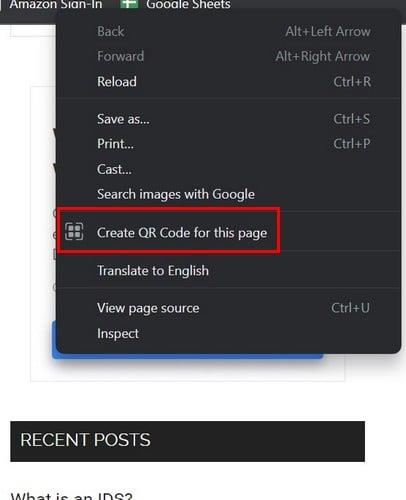
Υπάρχουν πολλά πράγματα που μπορείτε να κάνετε στα Windows 11. Ένα από αυτά είναι η δημιουργία ενός κωδικού QR για έναν συγκεκριμένο ιστότοπο. Όχι μόνο μπορείτε να το κάνετε στα Windows 11, αλλά σας επιτρέπει να το κατεβάσετε σε περίπτωση που χρειαστεί. Ακολουθούν τα εύκολα βήματα για να δημιουργήσετε έναν κωδικό QR στα Windows 11 χωρίς να χρησιμοποιήσετε μια εφαρμογή τρίτου μέρους. Εάν για κάποιο λόγο αντιμετωπίζετε προβλήματα με τη σάρωση του κώδικα με την κάμερά σας, θα δείτε επίσης ορισμένες εφαρμογές που μπορείτε να δοκιμάσετε να σαρώσετε τον πρόσφατα δημιουργημένο κώδικα.
Πώς να δημιουργήσετε έναν κωδικό QR χωρίς εφαρμογή τρίτου μέρους
Υπάρχουν διάφοροι τρόποι με τους οποίους μπορείτε να δημιουργήσετε έναν κωδικό QR. Μπορείτε να επιλέξετε πολλές εφαρμογές για Windows ή Android, αλλά για τα Windows 11, υπάρχει τρόπος χωρίς να χρειάζεται να εγκαταστήσετε τίποτα. Μπορείτε να δημιουργήσετε τον κωδικό QR σας μεταβαίνοντας στον ιστότοπο για τον οποίο θέλετε να τον δημιουργήσετε. Μόλις φτάσετε εκεί, πατήστε παρατεταμένα ή κάντε δεξί κλικ στην οθόνη και θα δείτε την επιλογή Δημιουργία κωδικού QR για αυτήν τη σελίδα. Εάν δεν το βλέπετε με την πρώτη προσπάθεια, επιλέξτε άλλη περιοχή της σελίδας και δοκιμάστε ξανά.

Δημιουργία κωδικού QR για αυτήν τη σελίδα για Windows 11
Όταν κάνετε την επιλογή, το QR δημιουργείται αυτόματα με το όνομα του ιστότοπου στο κάτω μέρος. Θα δείτε επίσης το κουμπί Λήψη. Μπορείτε να δοκιμάσετε να σαρώσετε αυτόν τον κωδικό χρησιμοποιώντας την κάμερα του τηλεφώνου σας. Μπορείτε πάντα να χρησιμοποιήσετε μια εφαρμογή σάρωσης κωδικού QR τρίτου κατασκευαστή, εάν η κάμερα δεν λαμβάνει τον κωδικό. Υπάρχουν διάφορες επιλογές από τις οποίες μπορείτε να διαλέξετε.

Κωδικός QR
Εάν δεν θέλετε να αναζητήσετε την εφαρμογή σάρωσης QR, ακολουθούν μερικές προτάσεις για να ξεκινήσετε. Εάν δεν βλέπετε καμία που σας αρέσει, μπορείτε ακόμη και να έχετε μια ακόμη μεγαλύτερη λίστα προτάσεων πληκτρολογώντας την εφαρμογή σαρωτή στη γραμμή αναζήτησης στο Google Play. Για παράδειγμα, μια εφαρμογή που μπορείτε να δοκιμάσετε είναι το QR και το Barcode Reader για Android . Η εφαρμογή είναι δωρεάν και εύκολη στη χρήση. Αλλά υπάρχει μια έκδοση Pro που μπορείτε να αγοράσετε για 5,99 $. Μπορείτε να απαλλαγείτε από τις διαφημίσεις για αυτό το ποσό και να αποκτήσετε προηγμένες λειτουργίες. Όταν ανοίξει η εφαρμογή, μπορείτε να χρησιμοποιήσετε την κάμερα για να σαρώσετε ή να αποκτήσετε πρόσβαση στα αρχεία σας στη συσκευή σας.

QR και Barcode Reader για Android
Η εφαρμογή διαθέτει μια επιλογή φωτός που μπορείτε να χρησιμοποιήσετε για να ενεργοποιήσετε το φως της συσκευής σας, ώστε η εφαρμογή να μπορεί να σαρώσει τον κώδικα. Θα δείτε επίσης μια επιλογή για μετάβαση στον ιστότοπο. Εάν δεν θέλετε να χρησιμοποιήσετε αυτήν την εφαρμογή, μπορείτε πάντα να χρησιμοποιήσετε αυτήν που μπορεί να έχετε ήδη στη συσκευή σας: Google Lens . Όπως και η προηγούμενη εφαρμογή, μπορείτε να σαρώσετε τον κώδικα από μια εικόνα ή να χρησιμοποιήσετε την κάμερα της συσκευής σας. Όπως ίσως γνωρίζετε ήδη, το Google Lens δεν είναι μόνο καλό για τη σάρωση κωδικών. Μπορεί επίσης να σας βοηθήσει με άλλα πράγματα, όπως τον εντοπισμό αντικειμένων που μπορεί να μην γνωρίζετε το όνομα.
Περαιτέρω ανάγνωση
Δεδομένου ότι η σάρωση ενός κωδικού μπορεί να μην πηγαίνει πάντα όπως έχει προγραμματιστεί, ακολουθούν ορισμένες συμβουλές που μπορείτε να προσπαθήσετε να διορθώσετε όταν δεν μπορείτε να σαρώσετε έναν κωδικό. Τα πράγματα συνήθως πάνε όπως έχουν προγραμματιστεί κατά τη σάρωση, αλλά ποτέ δεν ξέρεις πότε μπορεί να προκύψει κάποιο πρόβλημα. Εάν υπάρχουν άλλα θέματα που σας ενδιαφέρουν, θυμηθείτε να χρησιμοποιήσετε την αναζήτηση για να βρείτε επιπλέον άρθρα για ανάγνωση.
συμπέρασμα
Η δημιουργία ενός κώδικα στα Windows 11 είναι γρήγορη και εύκολη. Το μόνο που έχετε να κάνετε είναι να πατήσετε παρατεταμένα ή να κάνετε δεξί κλικ στη σελίδα και να επιλέξετε την επιλογή. Μπορείτε να το σαρώσετε από την οθόνη ή μπορείτε να το κατεβάσετε για αργότερα ή για εκτύπωση. Εάν αντιμετωπίζετε προβλήματα με τη χρήση της κάμερας της συσκευής σας για σάρωση, μπορείτε πάντα να επιλέξετε μια εφαρμογή τρίτου κατασκευαστή για τη σάρωση. Πόσους κωδικούς θα δημιουργήσετε; Μοιραστείτε τις σκέψεις σας στα παρακάτω σχόλια και μην ξεχάσετε να μοιραστείτε το άρθρο με άλλους στα μέσα κοινωνικής δικτύωσης.
Το Windows Defender είναι ένα δωρεάν, ενσωματωμένο, ολοκληρωμένο εργαλείο προστασίας από ιούς με αξιόπιστη προστασία. Ωστόσο, υπάρχουν ορισμένα μειονεκτήματα στη χρήση του. είναι
Με την αυξημένη χρήση της τεχνολογίας στην εκπαίδευση και την καθημερινή ζωή, ο αριθμός των παιδιών που χρησιμοποιούν τηλέφωνα, tablet ή υπολογιστές αυξάνεται. Κατά συνέπεια, περισσότερα
Το DPI (κουκκίδες ανά ίντσα) είναι ένα από τα πιο σημαντικά χαρακτηριστικά του ποντικιού σας. Όσο υψηλότερο είναι, τόσο πιο γρήγορα θα μετακινηθεί ο δείκτης σας στην οθόνη.
Τα Microsoft Windows έχουν κάνει πολλές αλλαγές όλα αυτά τα χρόνια, μερικές από τις οποίες έφεραν περισσότερες αλλαγές από άλλες. Αυτές τις μέρες, οι περισσότεροι χρήστες υπολογιστών χρησιμοποιούν Windows
Μόλις ολοκληρώσατε τη συνομιλία με έναν φίλο που έχει νέο αριθμό τηλεφώνου. Αλλά προτού καταφέρετε να το αποθηκεύσετε στις επαφές σας, το τηλέφωνό σας διακόπτεται. Οταν
Η χρήση του Mac και του Android μαζί είναι διασκεδαστική μέχρι να χρειαστεί να κάνετε κάτι όπως να μετακινήσετε αρχεία μεταξύ τους. Ευτυχώς, υπάρχουν αρκετές μέθοδοι για κοινή χρήση
Θέλετε ποτέ να προσθέσετε τα δικά σας προγράμματα οδήγησης στη λίστα με τα προεγκατεστημένα προγράμματα οδήγησης στα Microsoft Windows. Μπορείτε να το κάνετε εύκολα με αυτά τα βήματα.
Δεν υπάρχει τίποτα χειρότερο από το να ενεργοποιείτε τον υπολογιστή σας με Windows μόνο για να διαπιστώσετε ότι η συσκευή σας δεν λειτουργεί όπως αναμένεται. Για παράδειγμα, όταν δεν μπορείτε καν να συνδεθείτε
Μάθετε πώς να ελέγχετε τον οπίσθιο φωτισμό του πληκτρολογίου σας σαν επαγγελματίας στα Windows 11 μέσω συντομεύσεων πληκτρολογίου ή εφαρμογών σε αυτόν τον οδηγό.
Όταν η Microsoft ανακοίνωσε τα Windows 10 Mobile, υποσχέθηκε επίσης ότι οι προγραμματιστές θα μπορούσαν να μεταφέρουν ανώδυνα τις εφαρμογές τους iOS και Android στη λειτουργία της







